Po odpojení ExpressVPN obnovte vaše internetové pripojenie Windows
Ak váš internet prestane fungovať po odpojení od ExpressVPN, obnovte pripojenie k internetu pomocou nasledujúcich krokov.
Predbežná kontrola: Network Lock
Ak sa vám nedarí získať prístup na internet po odpojení od ExpressVPN, môže to byť spôsobené povolením sieťového zámku.
Network Lock je kill switch, ktorý blokuje prístup k internetu, keď ste odpojení od ExpressVPN. Funkcia Network Lock umožňuje prístup na internet iba v prípade, že ste pripojení k sieti VPN. Vaša prevádzka tak nebude presmerovaná na vášho poskytovateľa internetových služieb a nebude vystavená tretím stranám.
Ak chcete problém vyriešiť, prečítajte si, ako pristupovať na internet po odpojení od siete VPN. Upozorňujeme, že vaša sieťová prevádzka môže byť potom vystavená ostatným.
Zmeňte vlastnosti svojich sieťových pripojení
najprv, uistite sa, že ste odpojení od siete VPN.
Prejdite na stránku Ovládací panel > Sieť a internet > Centrum sietí a zdielania > Zmeniť nastavenie adaptéra.
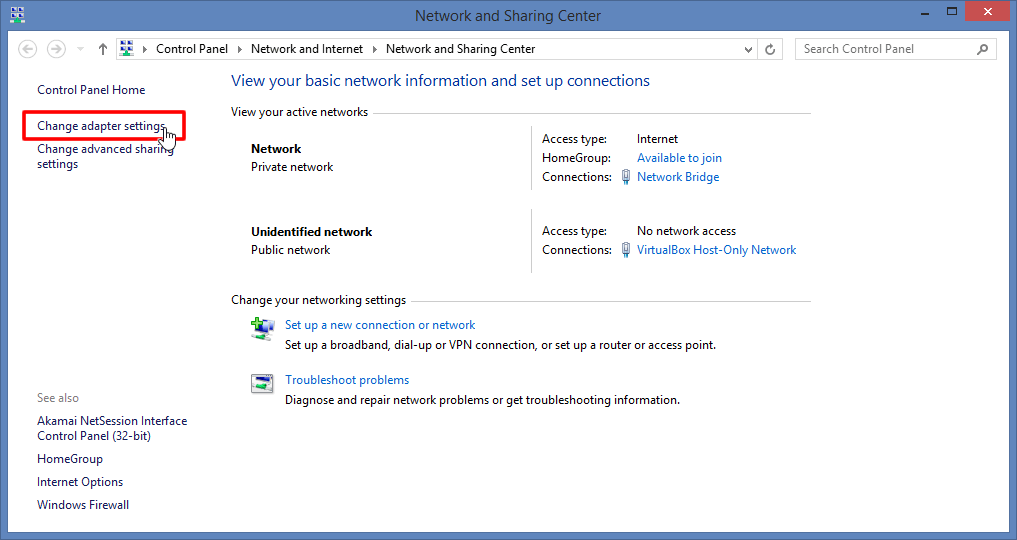
dôležité: vy MUSIEŤ vykonajte nasledujúce kroky všetko sieťové pripojenia so stavom nastaveným na povolené alebo sieť. (Inými slovami, vykonajte nasledujúce kroky pre všetky pripojenia, ktoré NIE sú označené červeným „x“, ktoré označuje „Zakázané“.)
Pravým tlačidlom myši kliknite na ikonu Sieťové pripojenie a kliknite na tlačidlo OK vlastnosti.
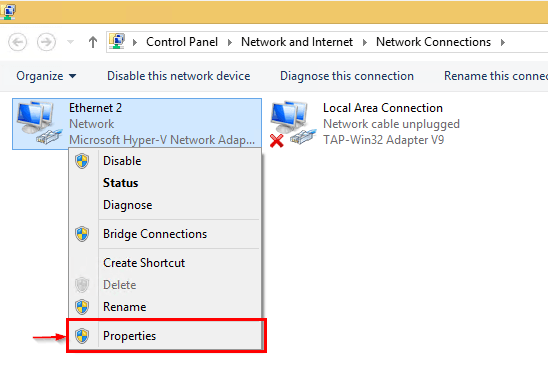
V Networking vyberte položku Internetový protokol, verzia 4 (TCP / IPv4) a kliknite na tlačidlo OK vlastnosti.
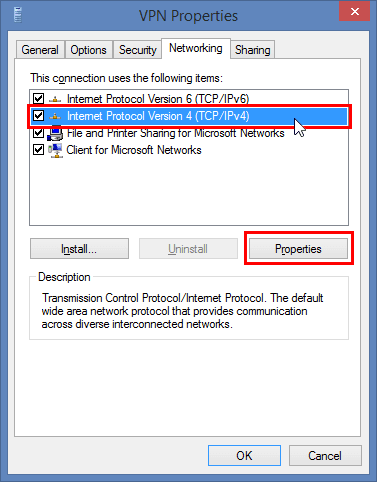
Vyberte možnosť, ktorá hovorí Získať adresu servera DNS automaticky.
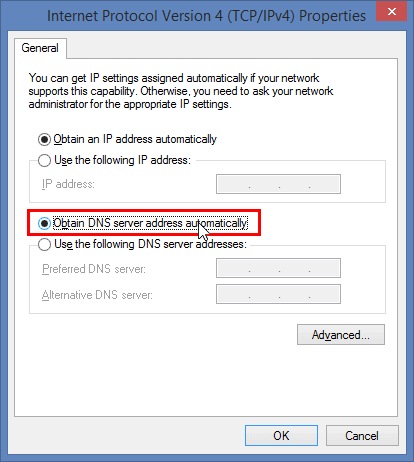
Zopakujte tieto tri kroky pre všetky zostávajúce sieťové pripojenia.
Zmeňte nastavenia DNS servera ExpressVPN
Po aktualizácii vlastností sieťových pripojení prejdite späť do svojej aplikácie ExpressVPN.
Pre ExpressVPN 6.x:
Kliknite na ikonu hamburgerové menu (≡), potom kliknite na možnosti.
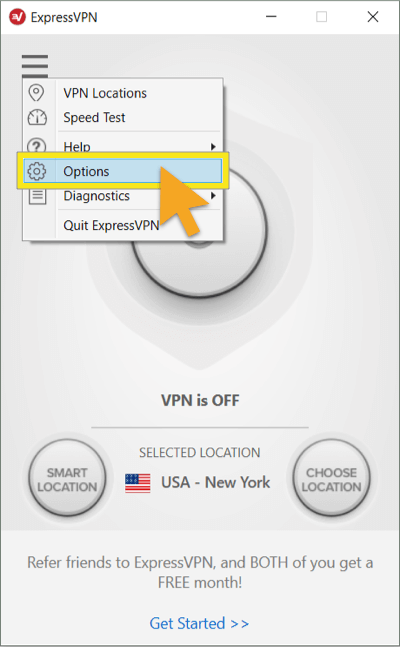
Vyberte ikonu Pokročilé pútko. Zrušte začiarknutie políčka pre Servery DNS ExpressVPN DNS používajte iba pri pripojení k sieti VPN, potom kliknite na OK.
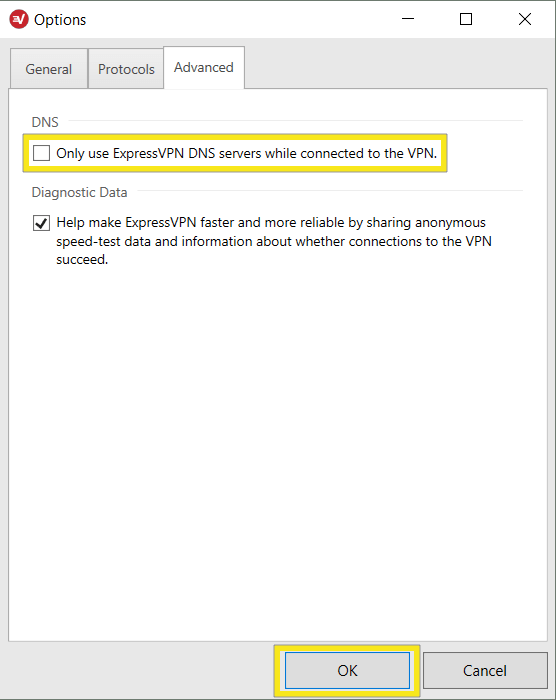
Pre ExpressVPN 5.x:
Kliknite na ikonu tri bodky (…), potom kliknite na možnosti.
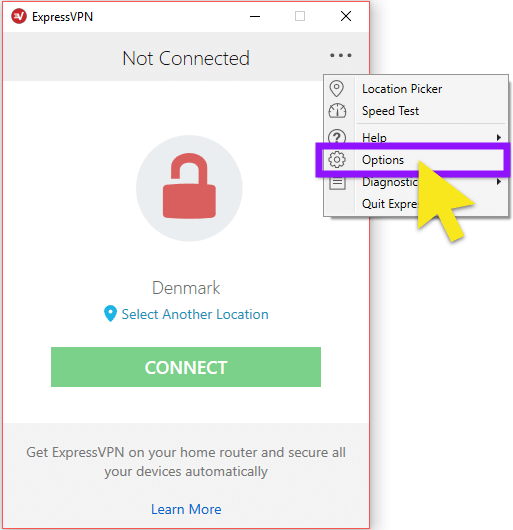
Vyberte ikonu Pokročilé pútko. Zrušte začiarknutie políčka pre Servery DNS ExpressVPN DNS používajte iba pri pripojení k sieti VPN, potom kliknite na OK.
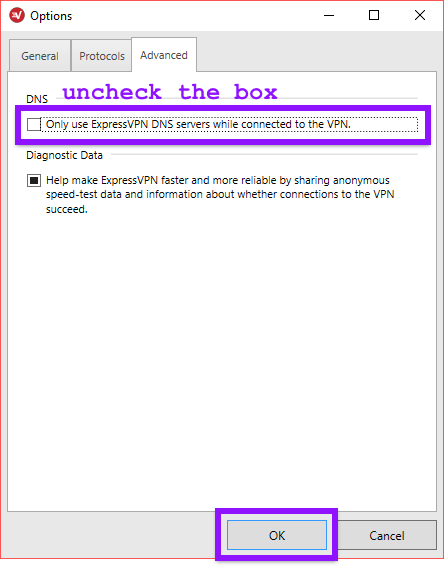
Pre ExpressVPN 4.2:
Kliknite na ikonu tri bodky (…), potom kliknite na možnosti.
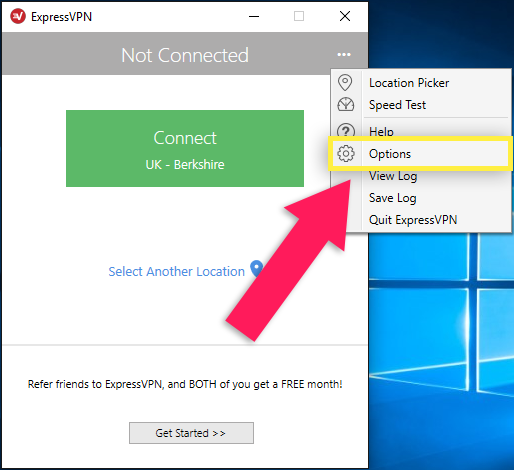
Vyberte ikonu Pokročilé pútko. Zrušte začiarknutie políčka pre Servery DNS ExpressVPN DNS používajte iba pri pripojení k sieti VPN, potom kliknite na OK.
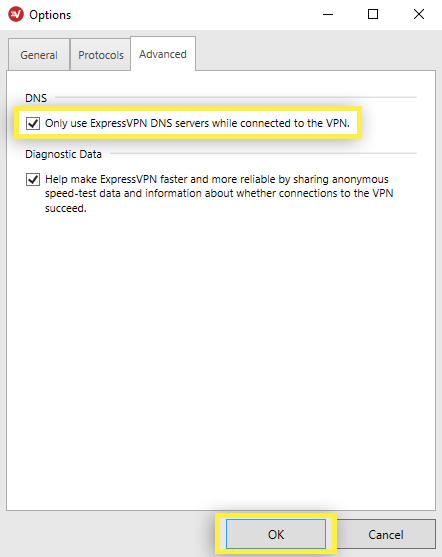
Pre ExpressVPN 4.0 a 4.1:
Kliknite na ikonu tri bodky (…), potom kliknite na možnosti.
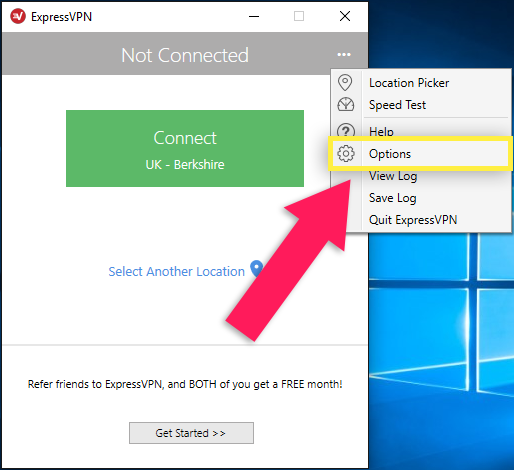
Z všeobecný pútko, zrušte začiarknutie políčka pre Servery DNS ExpressVPN DNS používajte iba pri pripojení k sieti VPN, potom kliknite na OK.
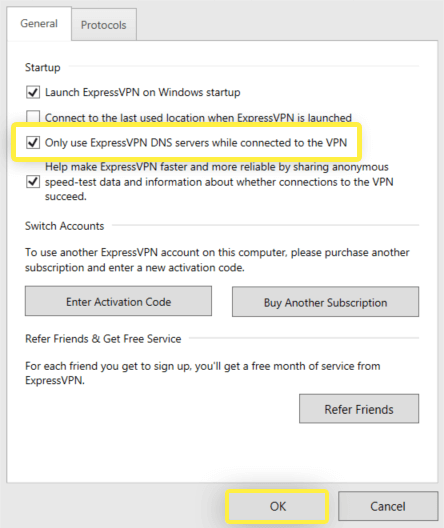
Pre ExpressVPN 3.X:
Ísť do možnosti a zrušte zaškrtnutie možnosť, ktorá hovorí Používajte iba servery DNS nastavené sieťou VPN.
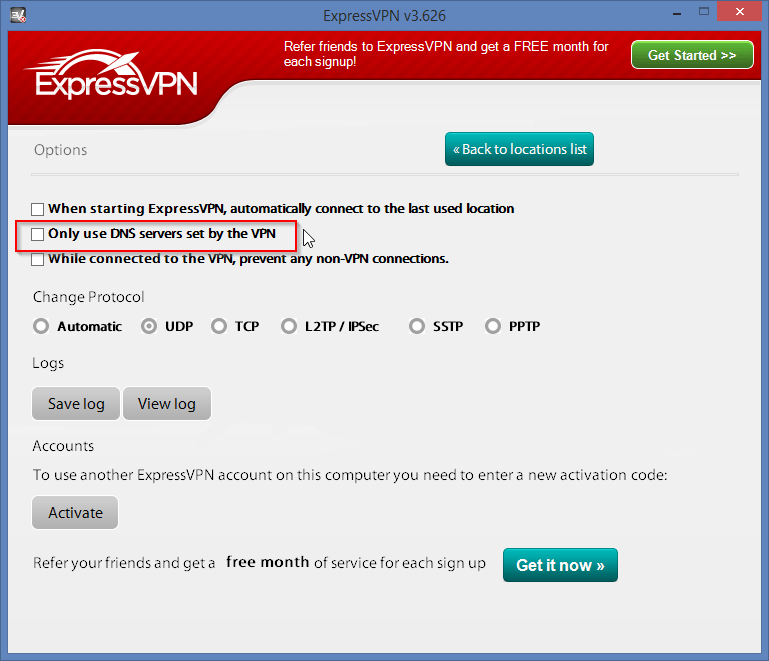
>

17.04.2023 @ 15:52
Slovak:
Ak máte problémy s pripojením na internet po odpojení od ExpressVPN, môžete to vyriešiť pomocou niekoľkých krokov. Najprv skontrolujte, či máte povolený sieťový zámok. Potom zmeňte vlastnosti svojich sieťových pripojení a nastavenia DNS servera ExpressVPN. Dôležité je vykonať tieto kroky pre všetky sieťové pripojenia, ktoré nie sú označené ako zakázané. Ak máte problémy, postupujte podľa návodu pre vášu verziu ExpressVPN. Upozorňujeme, že po zmene nastavení DNS servera môže byť vaša sieťová prevádzka vystavená ostatným.